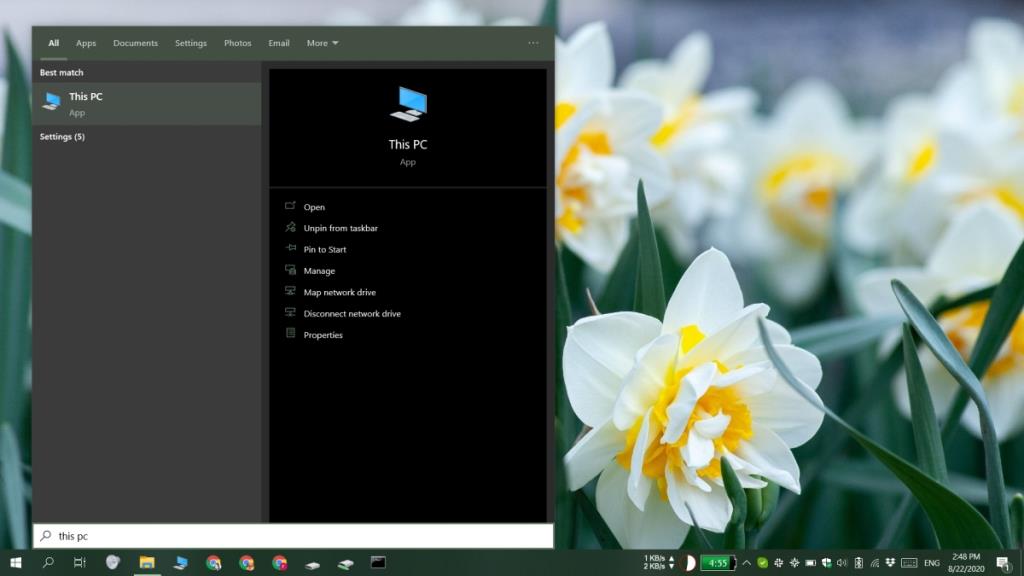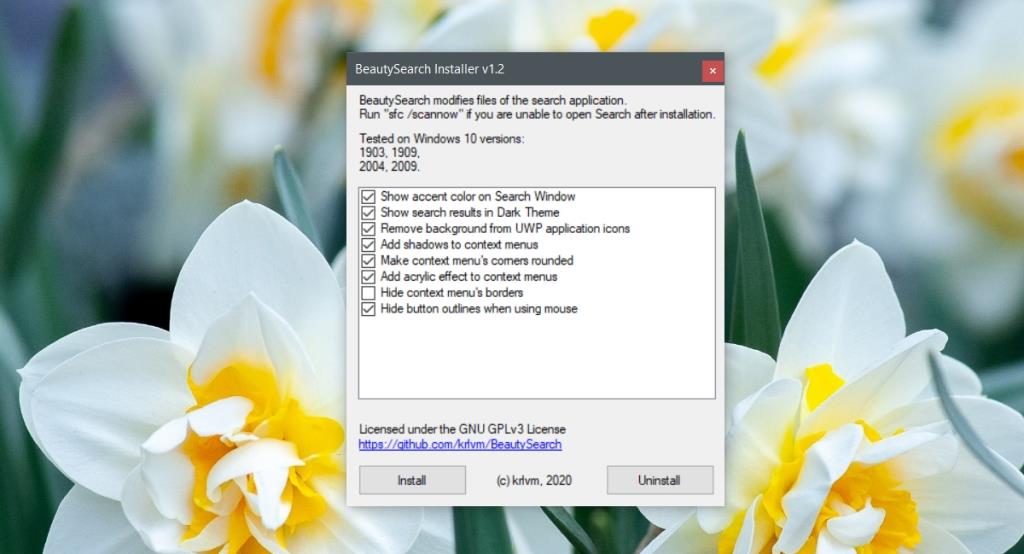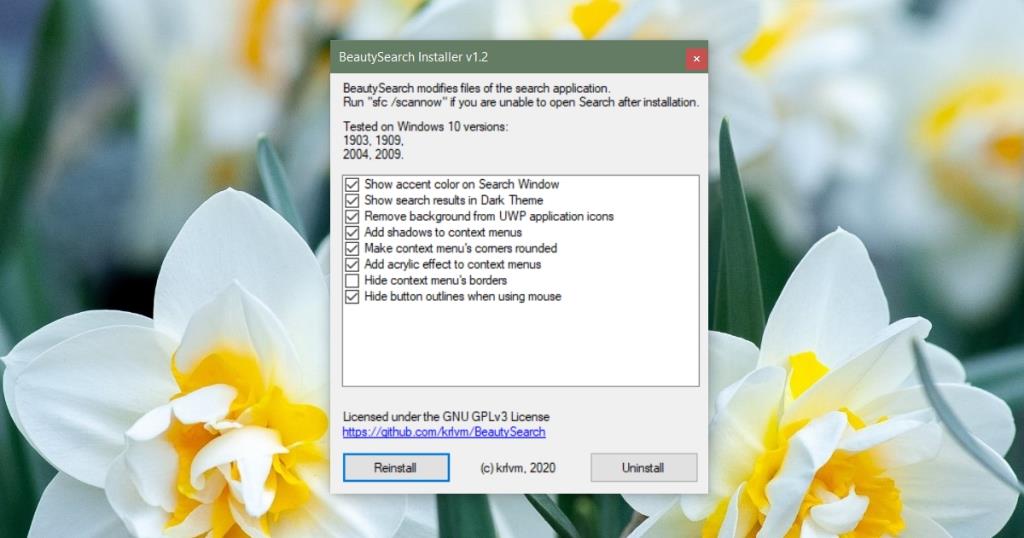Windows 10 đã thêm một chủ đề tối cho giao diện người dùng của nó và các ứng dụng UWP khác nhau. Chủ đề được triển khai một phần, có nghĩa là không phải tất cả các phần tử giao diện người dùng đều có chủ đề tối. Windows Search khi mở ra sẽ hiển thị chủ đề tối nhưng ngay khi bạn nhập tìm kiếm, kết quả đều xuất hiện với nền trắng chói mắt.
Màu nhấn tìm kiếm Windows và chủ đề tối
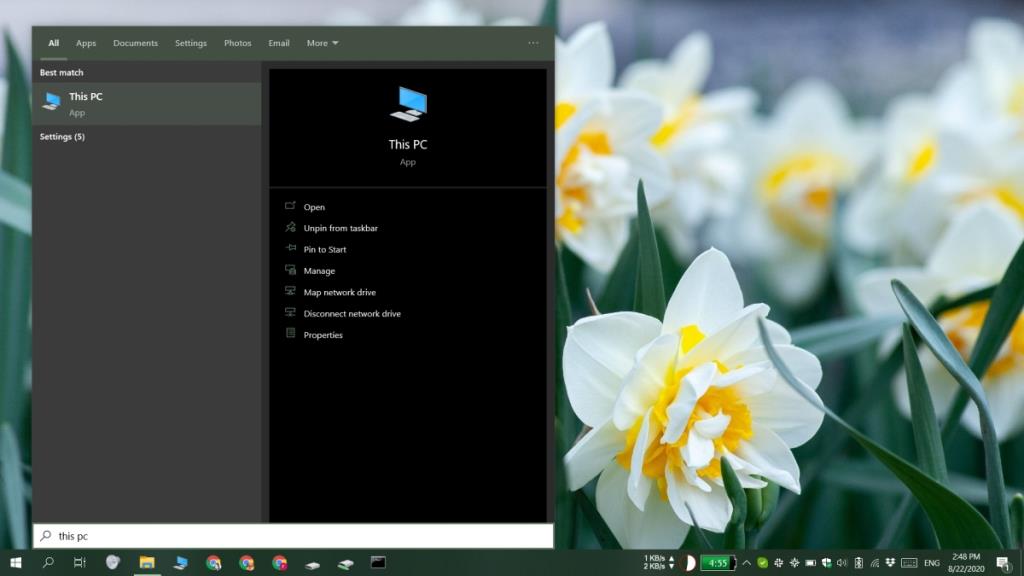 Để nhận kết quả tìm kiếm trong Windows tìm kiếm trong chủ đề tối và để thêm màu nhấn vào đó, bạn cần thực hiện như sau.
Để nhận kết quả tìm kiếm trong Windows tìm kiếm trong chủ đề tối và để thêm màu nhấn vào đó, bạn cần thực hiện như sau.
- Mở ứng dụng Cài đặt.
- Chuyển đến Cá nhân hóa.
- Chọn Màu sắc.
- Đảm bảo menu thả xuống ' Chọn màu của bạn' được đặt thành Tối.
- Tải xuống BeautySearch từ Github .
- Chạy ứng dụng với quyền quản trị.
- Đi qua các tùy chọn khác nhau; đảm bảo chọn 'Hiển thị màu nhấn trên Cửa sổ Tìm kiếm' và 'Hiển thị kết quả tìm kiếm trong Chủ đề Tối'. Thay đổi các lựa chọn khác theo sở thích của riêng bạn.
- Nhấp vào 'Cài đặt'.
- Tìm kiếm của Windows sẽ hiển thị kết quả trong chủ đề tối và màu nhấn sẽ được hiển thị trên thanh điều hướng trên cùng.
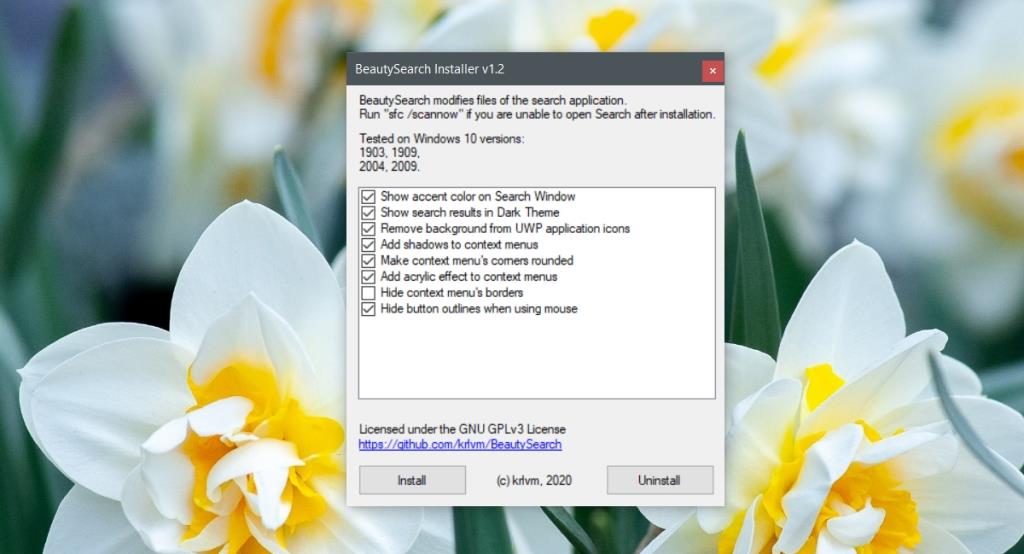
Nếu ứng dụng bị bảo mật Windows chặn chạy, chỉ cần nhấp vào tùy chọn 'Xem thêm' và nhấp vào Vẫn chạy. Bạn sẽ cần xác thực với quyền quản trị.
Khắc phục sự cố cài đặt
Nếu ứng dụng không hoạt động hoặc chỉ hoạt động một phần, hãy cài đặt lại ứng dụng đó. Chạy tệp thực thi với quyền quản trị, đảm bảo mọi tính năng bạn muốn sử dụng đều được chọn và nhấp vào Gọi lại. Khởi động lại hệ thống sau khi cài đặt lại ứng dụng.
Nếu cách đó không hiệu quả, hãy gỡ cài đặt ứng dụng và cài đặt lại.
- Chạy BeautySearch với quyền quản trị.
- Đảm bảo rằng mọi thứ đã được kiểm tra.
- Nhấp vào Gỡ cài đặt.
- Sau khi ứng dụng đã được gỡ cài đặt, hãy khởi động lại hệ thống.
- Chạy lại BeautySearch (với quyền quản trị) và cài đặt nó.
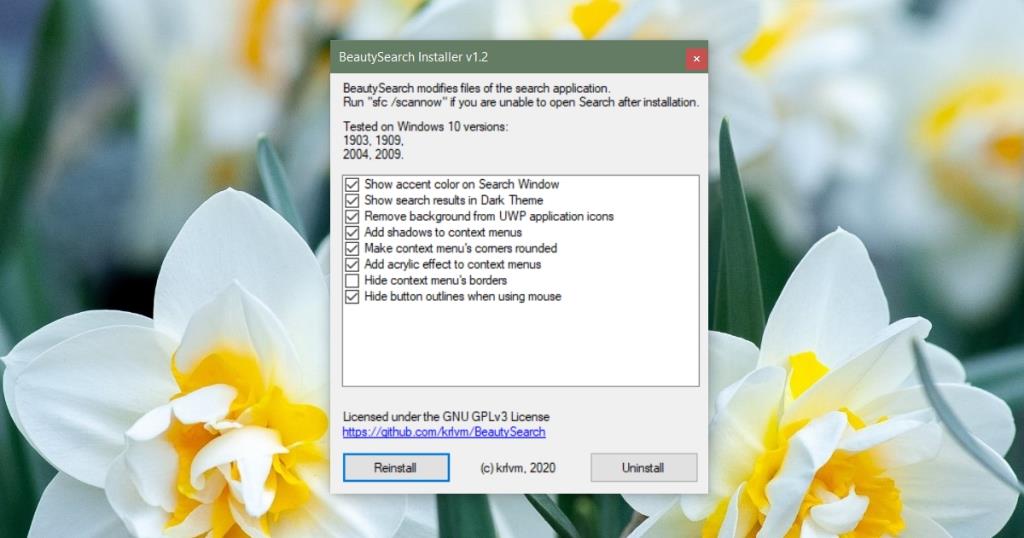
Làm thế nào nó hoạt động
BeautySearch có khả năng sửa đổi các giá trị đăng ký, có nghĩa là tất cả các thay đổi giao diện người dùng mà nó đang thực hiện có thể đã được Microsoft triển khai và ngay từ đầu không cần phải có một ứng dụng. Bản cập nhật Windows 10 có thể hoàn tác những thay đổi này và bạn có thể phải cài đặt lại ứng dụng. Ứng dụng không cần chạy nền để hoạt động. Bạn có thể thoát khỏi nó khi nó đã được cài đặt.
Sự kết luận
BeautySearch không chỉ sửa đổi giao diện của Windows Search và kết quả tìm kiếm mà nó hiển thị. Nó cũng có thể ẩn nền màu đồng nhất mà các ô menu Bắt đầu cho các ứng dụng UWP có. Điều này có thể không cần thiết nữa vì chúng sẽ bị xóa trong menu Bắt đầu mới . Nó cũng có thể thêm hiệu ứng acrylic vào menu ngữ cảnh không hoạt động trên máy thử nghiệm của chúng tôi nhưng có thể phù hợp với bạn. Ứng dụng sẽ hoạt động trên Windows 10 1909 và 2004. Nó cũng dự kiến sẽ hoạt động trên bản cập nhật Windows 10 lớn tiếp theo.